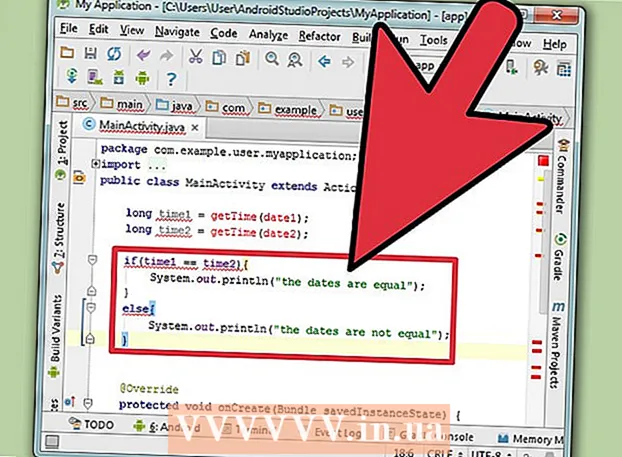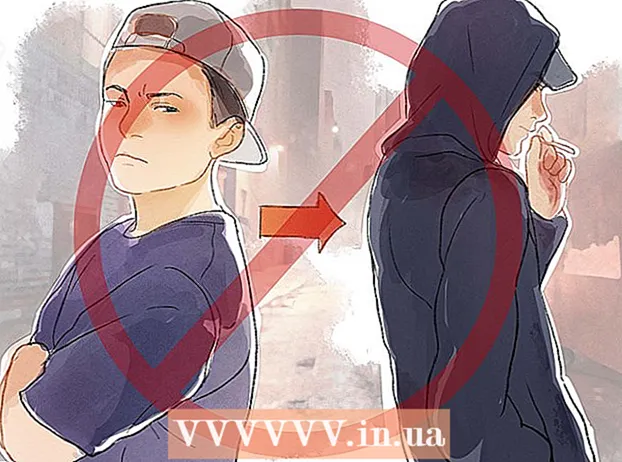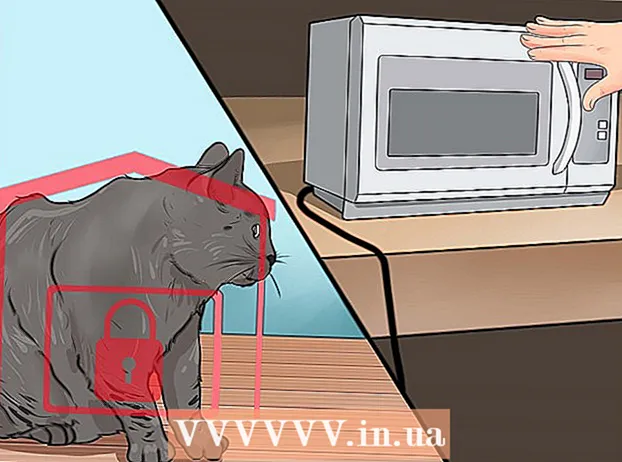Autor:
Louise Ward
Data Creației:
12 Februarie 2021
Data Actualizării:
28 Iunie 2024
![HOW TO SHARE YOUR SCREEN IN Skype [step by step tutorial]](https://i.ytimg.com/vi/TJDp0ew-Hcw/hqdefault.jpg)
Conţinut
Iată un articol despre cum să partajați ecranul computerului cu un participant Skype sau apel vocal. Puteți face acest lucru pe un computer Windows sau Mac, dar nu pe un dispozitiv mobil.
Pași
Skype deschis. Faceți clic pe un program cu un „S” alb pe un fundal albastru pentru a deschide Skype. Dacă informațiile dvs. de conectare au fost salvate, aceasta va deschide pagina de pornire Skype.
- Dacă nu sunteți conectat, va trebui să introduceți adresa de e-mail înregistrată Skype (sau numărul de telefon) și parola pentru a continua.
- Dacă utilizați Windows, asigurați-vă că Skype pe care îl utilizați este versiunea descărcată în loc de versiunea preinstalată pe Windows.

Efectuați un apel vocal sau video. Selectați o persoană în partea stângă a ferestrei Skype, apoi faceți clic pe pictograma camerei sau a telefonului din colțul din dreapta sus al ferestrei. Aceasta va iniția un apel între dvs. și persoană.- Puteți partaja ecranul în timpul apelurilor vocale și video.
- Dacă sunteți destinatarul apelului, faceți clic pe buton Răspuns (Răspunde) vrei.

Clic +. Aceasta este opțiunea din partea de jos a ferestrei de apel.
Clic Distribuiți ecrane ... (Partajarea ecranului...). Această opțiune este disponibilă din meniul afișat în prezent. O fereastră cu mai multe opțiuni va apărea pe ecran.

Selectați ecranul de partajat. Faceți clic pe ecranul pe care doriți să îl partajați cu participanții la apel. Dacă există un singur ecran de partajat, veți vedea doar unul care apare aici.- De asemenea, puteți face clic pe caseta de selecție Partajați-vă ecranul (Partajați-vă ecranul) în partea de sus a ferestrei afișate curent și selectați Partajați o fereastră (Partajare fereastră) pentru a selecta fereastra de partajat.

Clic start (Începe). Veți găsi această opțiune sub fereastra afișată în prezent.
Clic Nu mai distribui (Opriți partajarea) pentru a opri partajarea ecranului. Aceasta este selecția implicită care apare în celula din colțul din dreapta sus al ecranului, dar puteți muta caseta în jurul ecranului. După clic, ecranul dvs. nu mai apare pe computerul sau dispozitivul mobil al participantului la apel. publicitate
Sfat
- Puteți partaja ecranul cu dispozitivul dvs. mobil, dar nu puteți partaja ecranul pe un dispozitiv mobil.
- Rețineți limita de lățime de bandă a serviciului de internet pe care îl utilizați. Ar trebui să partajați ecranul numai atunci când aveți o viteză de internet adecvată pentru a efectua apeluri video.
Avertizare
- Calitatea internetului poate provoca înghețarea apelurilor video pentru o vreme.
- Dacă utilizați Skype, versiunea preinstalată pe Windows, nu veți vedea o opțiune Partajați ecrane (Partajarea ecranului).